Win10启动盘制作微软官方U盘启动盘制作工具Win10教程
2023-08-08 05:35:00作者:02502攻略网
Win10启动盘制作的方法相信大家掌握了很多,今天小编要介绍一下微软官方提供的盘启动盘制作工具微软镜像工具的使用和制作Win10启动盘的方法,毕竟官方工具让人放心,镜像也是最干净的,不会有什么捆绑和病毒,有需要的朋友一起学习一下。
Win10启动盘制作步骤如下:
1、首先就是下载小编准备的u00a0安装的是Win10 1903版本,u00a01909版本,将U盘插到电脑上,我们打开“微软Win10工具”软件,如下图所示。
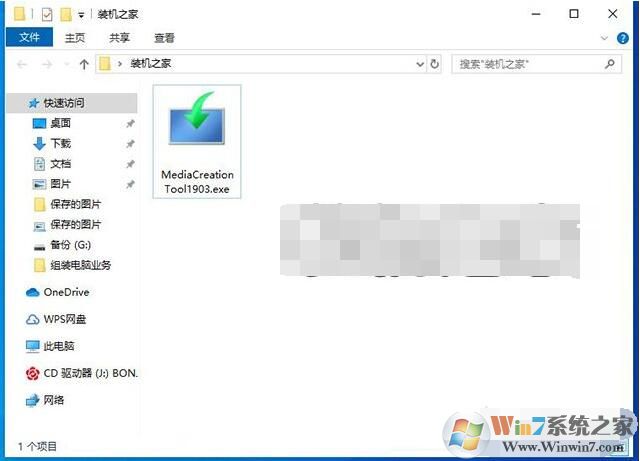
2、适用的声明和许可条款,点击“接受”按钮,如下图所示。
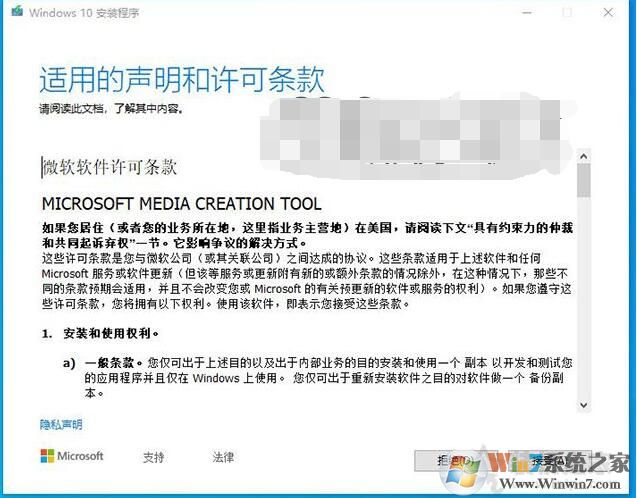
3、点选“为另一台电脑创建安装介质U盘、DVD或ISO文件”,如下图所示。
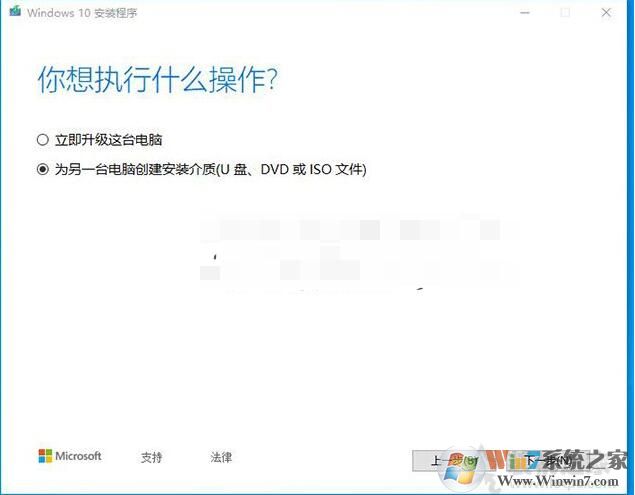
4、例如,是Windows10 64位,点击“下一步”按钮,如下图所示。

5、点选“U盘”,选择“下一步”按钮,如下图所示。
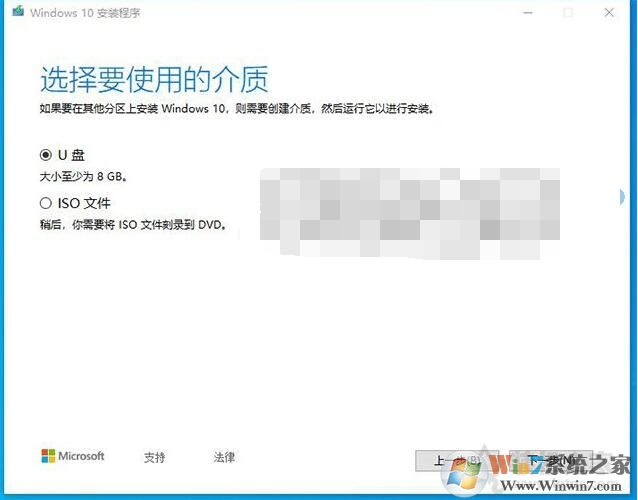
6、在刷新的驱动器列表下面如果有可移动驱动器你的U盘,点击“下一步”按钮,没有的话,点击刷新驱动器列表。
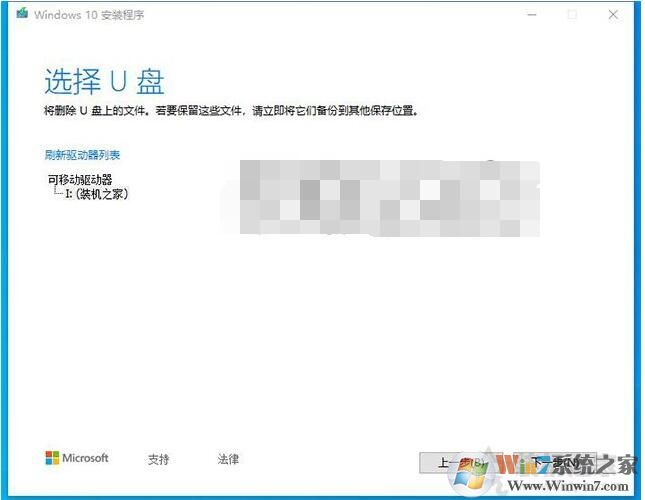
7、这时会正在下载Windows10系统和创建Win10安装介质,如下图所示。
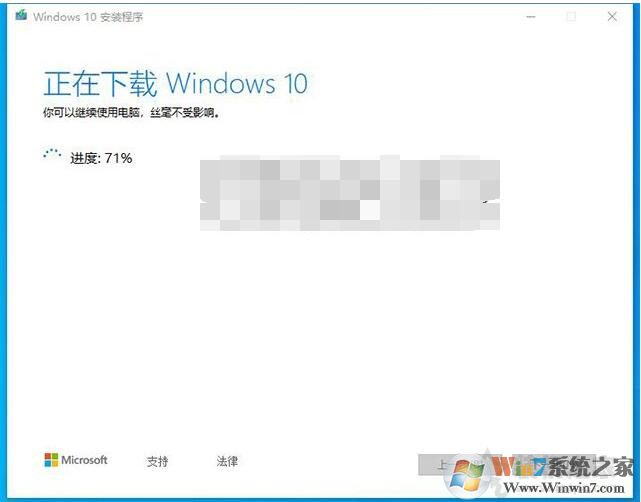
8、等到出现“你的U盘已准备就绪”说明U盘安装盘已经制作好了,接下来的步骤我们就要开始安装Win10系统了。
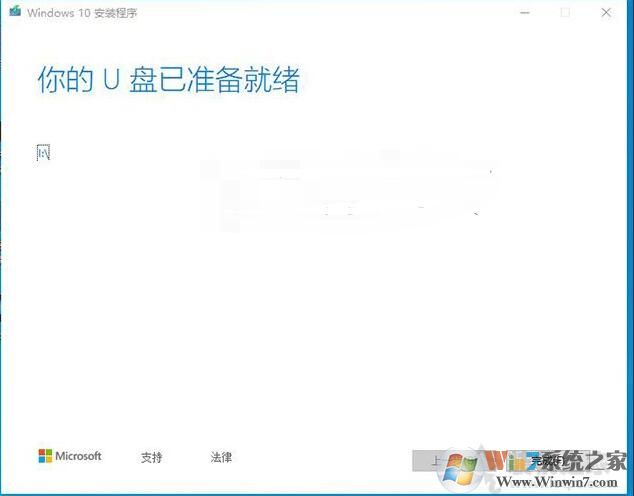
制作好了之后,我们就可以插到别的电脑上安装Win10系统了。

